华为手机屏幕照片怎么设置,在现代社会中手机已经成为了人们生活中不可或缺的一部分,而作为智能手机的重要组成部分之一,手机屏幕的设置更是吸引了众多用户的关注。华为手机作为全球知名的品牌之一,其屏幕设置功能也备受用户青睐。尤其是如何将个人照片设置为华为手机的锁屏背景,更是成为了许多用户关心的问题。本文将针对这一问题进行探讨,并提出一些可行的方法。无论是展示个性,还是增加手机的个人化定制,设置个人照片为锁屏背景,都是一种很好的选择。接下来我们将为您详细介绍如何实现这一功能。
怎么将个人照片设置为华为手机的锁屏背景
步骤如下:
1.打开手机,找到【设置】选项。
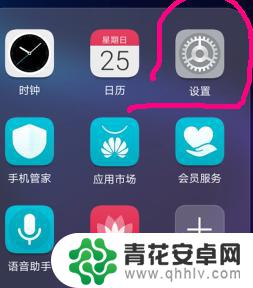
2.在弹出的界面中找到【安全和隐私】
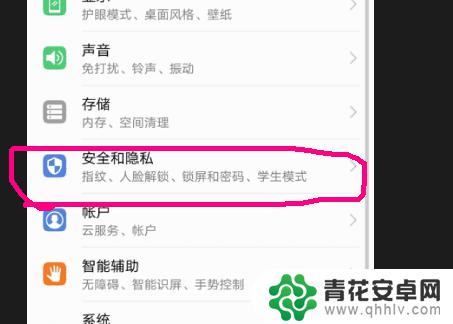
3.【安全和隐私】界面中找到【锁屏和密码】
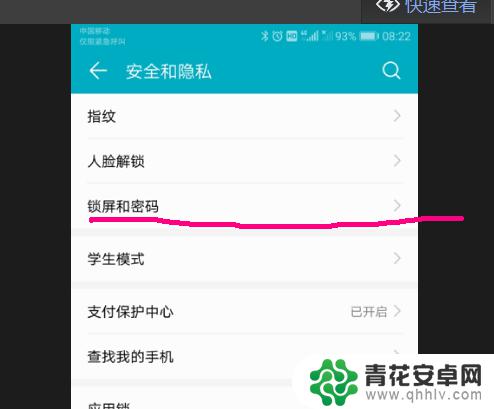
4.进入【锁屏和密码】后,下部为锁屏设置区域。
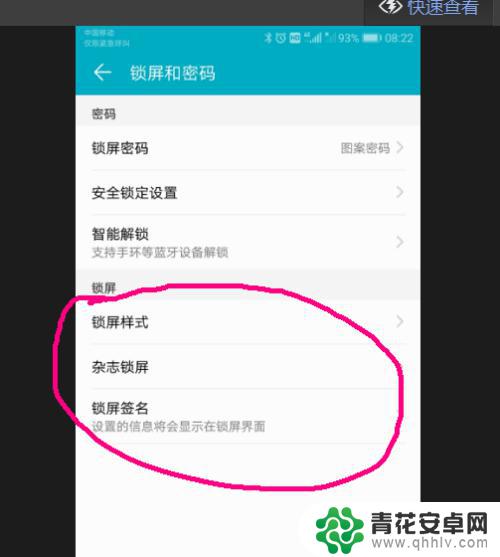
5.进入【杂志锁屏】设置。
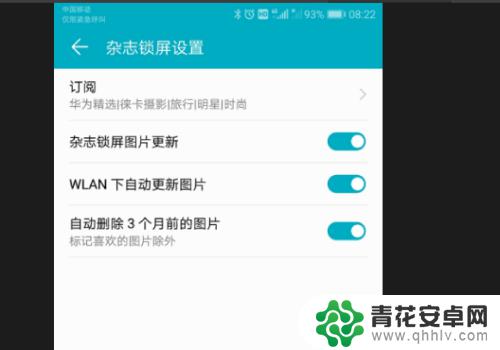 6打开【杂志锁屏】设置后,下部为【频道选择】。可以通过右侧的【勾选框】来选择接受推送的锁屏图片频道。
6打开【杂志锁屏】设置后,下部为【频道选择】。可以通过右侧的【勾选框】来选择接受推送的锁屏图片频道。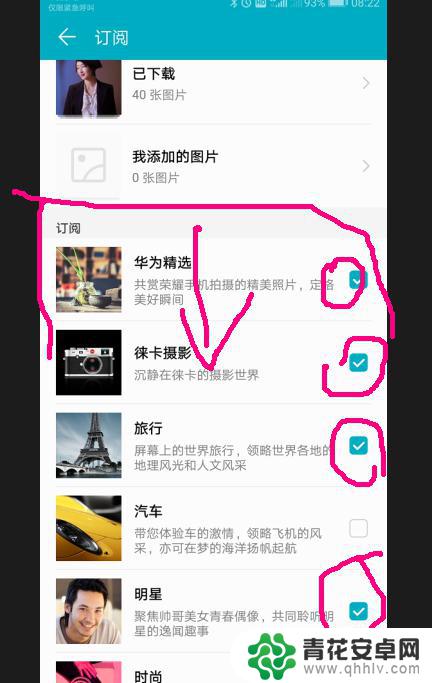
7.【杂志锁屏】的上部为已下载的图片库。
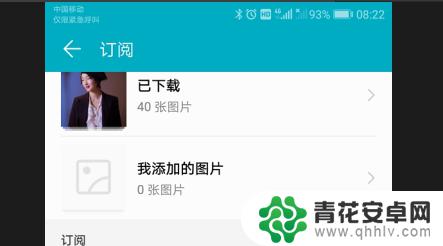
8.我们可以选择全部清除或是清除部分不喜欢的图片,图片库的下方可以手动的更新图片。
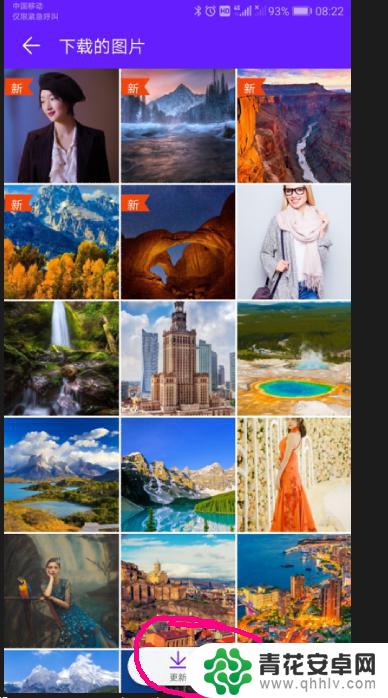
9.【我添加的图片】则是可以把自己喜欢的照片或是图片加入到锁屏库中。
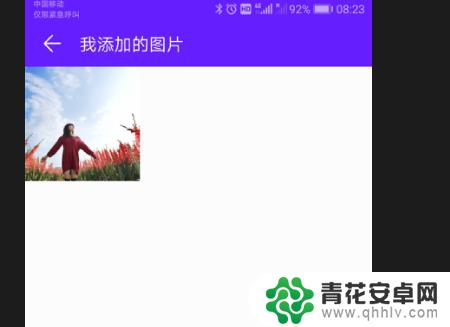
10.完成后,锁屏图片会以【自选频道】和【我添加的图片】为图片库显示。
以上是关于如何设置华为手机屏幕照片的全部内容,如果您遇到相同问题,可以参考本文中介绍的步骤进行修复,希望对大家有所帮助。










